OCR in MyQ einrichten
Gehen Sie zur MyQ-Webadministrator-Schnittstelle, in der Scannen & OCR Registerkarte Einstellungen (MyQ, Einstellungen, Scannen & OCR). In der OCR Abschnitt, stellen Sie sicher, dass die OCR-Funktion Aktiviert. Wenn nicht, aktivieren Sie sie.
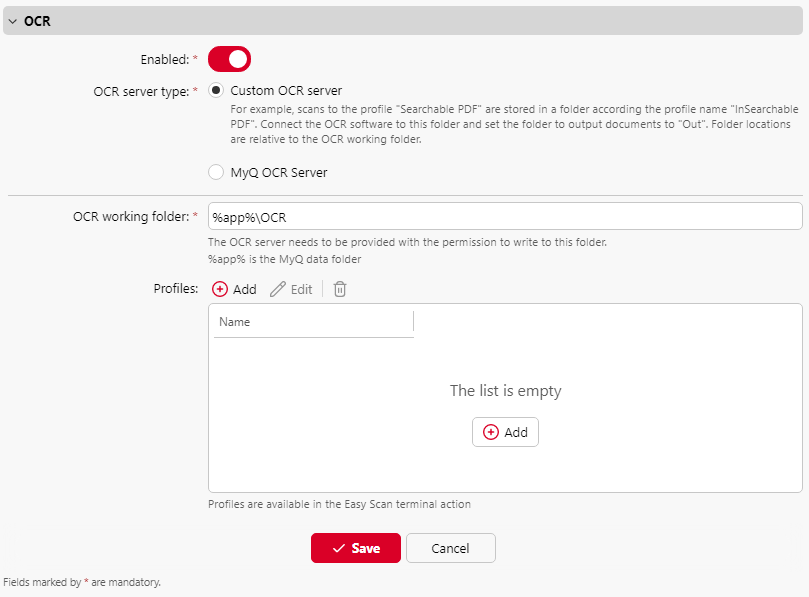
In der OCR-Server-Typ auswählen MyQ OCR-Server.
In der OCR-Arbeitsordner können Sie den Ordner ändern, an den die gescannten Daten gesendet werden sollen. Es wird empfohlen, den Standardordner zu verwenden (C:\ProgrammDaten\MyQ\OCR), es sei denn, es gibt einen wichtigen Grund dafür. Es muss derselbe Ordner eingestellt werden wie der Arbeitsordner auf dem OCR-Server.
Sowohl der MyQ-Server als auch der OCR-Server müssen vollen Zugriff (Lesen/Schreiben) auf den OCR-Arbeitsordner haben.
Der Ordner OCR enthält drei Unterordner: in, out, Profile. Im in werden die gescannten Dokumente gespeichert, bevor sie verarbeitet werden. Im Ordner aus werden die verarbeiteten Dokumente von der OCR-Software gespeichert und sind bereit zum Versenden. Im Ordner Profile Ordner werden Ihre OCR-Profile gespeichert.
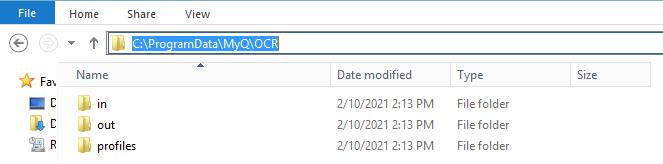
Um den Benutzern die Möglichkeit zu geben, Dokumente in ein bestimmtes Ausgabeformat zu konvertieren, müssen Sie ein Profil dieses Typs erstellen. Die Benutzer können Scans an dieses Profil senden, entweder über einen speziellen E-Mail-Befehl oder durch Auswahl des Profils beim Scannen über die Funktion Einfacher Scan Terminal-Aktion auf MyQ Embedded Terminals.
So erstellen Sie ein neues Profil:
Klicken Sie auf +Hinzufügen neben Profile. In der Liste darunter erscheint ein neuer Eintrag mit den Einstellungen des neuen Profils.
Geben Sie die Name des Profils, wählen Sie die Ausgabeformat aus der Liste, und klicken Sie dann auf OK. Die Profil gespeichert ist.
Um ein Profil zu bearbeiten:
Wählen Sie das Profil in der Liste aus und klicken Sie auf bearbeiten (oder klicken Sie mit der rechten Maustaste und wählen Sie bearbeiten im Kontextmenü).
In den Profilbearbeitungsoptionen können Sie den Namen und das Ausgabeformat des Profils ändern.
Um ein Profil zu löschen, wählen Sie es aus und klicken Sie auf die Schaltfläche X (Löschen) in der Multifunktionsleiste (oder klicken Sie mit der rechten Maustaste und wählen Sie Löschen im Kontextmenü).
Klicken Sie auf Speichern Sie am unteren Rand des Bildschirms, um Ihre Änderungen zu speichern.
.png)